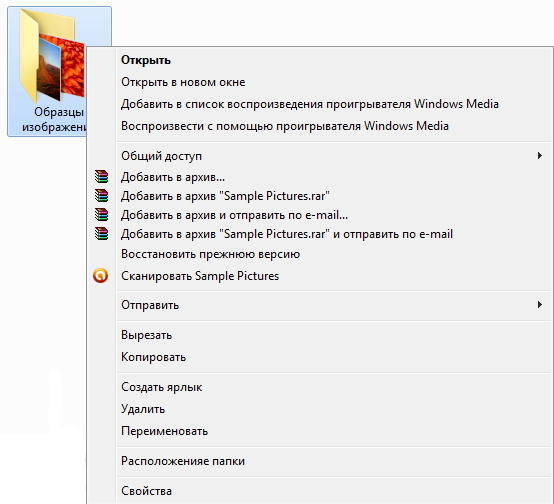Здравствуйте, уважаемые читатели Soft & Apps!
Как Ваши дела? Готовы усваивать новый материл? 🙂 А темой нашего разговора будут антивирусы. В последнее время я стал замечать, что все прямо таки помешались на вирусах, многие мои знакомые спрашивают, какой антивирус им лучше купить? После такого вопроса у меня обычно возникает встречный, зачем тебе это надо? Что же такое может храниться у бедного студента на компьютере, если он готов потратить последние деньги на антивирус? Другое дело если у Вас хранятся пароли от кошельков на которых семизначный баланс, или какой-нибудь дорогостоящий проект, а может компрометирующие фотографии глав государств 🙂 то в этих случаях, конечно, стоит более тщательно обезопасить свой компьютер. Если же у Вас простой домашний компьютер, вполне достаточно скачать и установить бесплатный антивирус. Только это не означает что надо скачивать пиратскую версию того же «Касперского» с какого либо подозрительного ресурса (как однажды поступил мой дядя), после установки таких программ мало того что ваш компьютер не получит защиты, он еще начнет глючить и тормозить, а когда Вы пожелаете его удалить это окажется не так то просто. Устанавливать нужно антивирус, который официально является бесплатным, а скачивать его нужно с сайта разработчика! Я Вам посоветую тот, которым сам пользуюсь уже длительное время и вполне доволен. Это avast! Free Antivirus, он регулярно обновляет свои базы и неплохо предупреждает об угрозах. Ниже смотрите инструкцию по установке.
Установка avast! Free Antivirus
1. Открываем новую вкладку и заходим на сайт avast.com и нажимаем кнопку «для дома», как показано на скриншоте ниже.

2. Нажимаем на кнопку «Скачать» для домашнего использования.

3. Далее кликаем по кнопке «Нет, спасибо, я предпочитаю бесплатную версию».

4. В следующем окне выбираем «Download now».

5. Выбираем папку для сохранения файла и жмем «Сохранить».

6. Дожидаемся окончания закачки файла (отследить это можно в левом нижнем углу браузера), и запускаем нажав на него.

7. Далее нажимаем «Запустить».

8. Выбираем язык, нажимаем «Далее».

9. Можете снять галочку и снова «Далее».

10. Дожидаемся окончания установки и запускаем антивирус, дважды кликнув по ярлыку на рабочем столе.

11. Нажимаем «Зарегистрироваться».

12. Выбираем базовую защиту.

13. Заполняем форму и нажимаем на кнопочку в правом нижнем углу.

14. Следующее окно просто закрываем.

15. Советую сразу проверить компьютер на наличие вирусов, проведя полную проверку (это займет длительное время), если возможности ждать нет, просто закройте окошко и сделайте это позже.

Все! Антивирус успешно установлен 🙂 И еще пару советов по безопасности: старайтесь не посещать подозрительные сайты, не скачивайте файлы с малоизвестных сайтов, никогда ни переходите по ссылкам, которые присылают Вам в социальных сетях и электронной почте, если не уверены в ее безопасности, даже если она пришла от знакомого человека. Сперва уточните у него, действительно ли это он ее прислал. Следите за порядком на компьютере, не скачивайте и не устанавливайте все куда попало. И хотя бы раз в месяц делайте полную проверку антивирусом! Соблюдая эти простые правила Ваш компьютер будет работать как часы.
Спасибо за внимание, счастливого дня друзья!